
IMEの辞書ツールに複数の単語を一括登録したい…
一つや二つなら手間じゃないけど複数にになるとね…!!
メモ帳で一括登録できちゃうよ!!
そのIMEにユーザー辞書ツールといって、ユーザーが頻繁に使う単語を登録することが出来るんですよね。
日常、PCで何らかの作業をされてる方ならば、日本語入力ソフトのIME(Input Method Editor)って殆どの方がご存知やと思います。
実際、日本語の入力が出来るのはこれのお陰なんですよね。「かな入力」や「ローマ字入力」でひらがなを入力し、それを漢字やカタカナなどを含む文章に変換してくれるんです。
その画面が上に添付した画像なんですが・・・登録する単語が複数の場合は、一つずつ登録していかなければなりません。
でも、かなりの手間になってしまいます・・・でも、Windowsの標準アプリの「メモ帳」でリストを創れば一括登録することが可能なんですよ。
今日はそのやり方を書いて置こうと思います。
- 【IME辞書ツールに一括登録する方法】
- 先ず、メモ帳でリストを創る際、登録するために必要なのは登録する『単語』と『よみ』方、さらに人名なのか名詞なのか短縮よみなのか等の種別である『品詞』は必要になります。
- もう一つ、リストの書き方はユーザー辞書ツールに登録される順で、順番は『読み』⇒『語句』⇒『品詞』の順で書きます。
- 例えば、読みを『ぐー』と書きます。
- 次に『Tab』キーで区切ります。※絶対に『スペース』キーは使用しない!!
- 次に、語句を『gooID決済利用料』と入力します。
- 次に『Tab』キーで区切ります。
- 次に品詞を単語登録画面の品詞の中から『短縮よみ』を書き込みます。
- 最後に『Enter』で改行し、引き続き、次の語句を入力していきます。
- メモ帳でリストが出来たら、メモ帳の左上の『ファイル』をクリックします。
- 開いたメニューの中から『名前を付けて保存』を選択します。
- すると、名前を付けて保存のダイアログが開きますので、UTF-8になってる文字コードを『ANSI』か『UTF16-LE』のどちらかを選択します。
- 次に、文字コードを確認して好みの場所に名前を付けて『保存』ボタンをクリックして保存して下さい。
- 次に、IMEに登録しますので通知領域に表示されてる「A」or「あ」を『右クリック』します。
- 開いたメニューの中から『単語の追加』を選択します。
- すると単語の登録のダイアログが開きますので、左下に表示されている『ユーザー辞書ツール』をクリックします。
- ユーザー辞書ツールダイアログが開いたら『ツール』タブをクリックします。
- 開いたメニューの中から『テキストファイルからの登録』を選択します。
- 先程、好みの場所に保存したファイルを選択して開きます。
- すると、確認画面が表示されますので『終了』ボタンをクリックします。
- すると、ユーザー辞書ツールに登録されました。
この複数の登録方法を是非活用してみて下さいね。
注意点としては区切る場合は『Tab』キーを使用して下さいね。










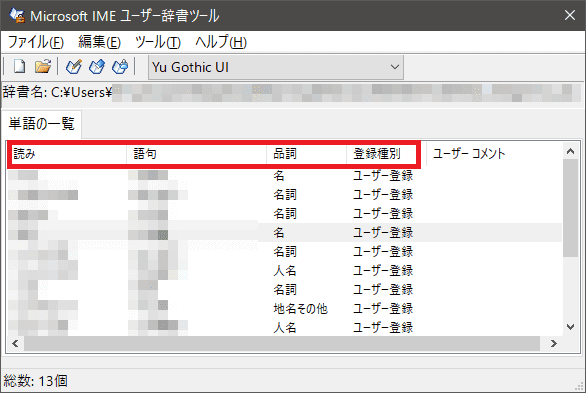
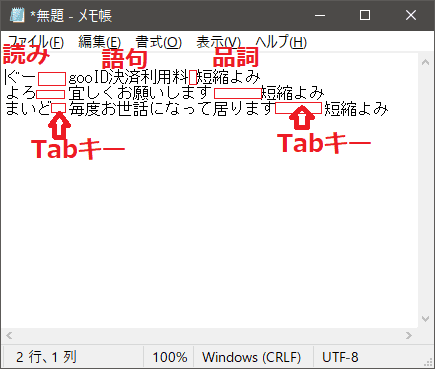
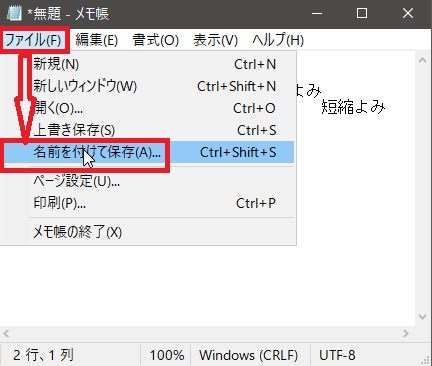
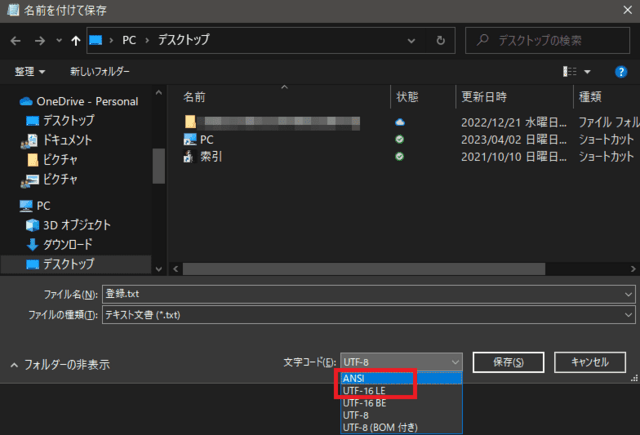
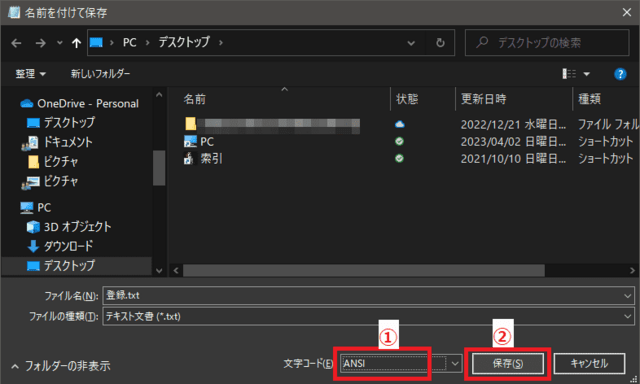
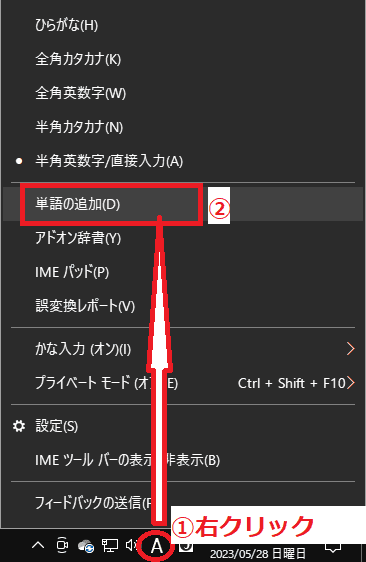


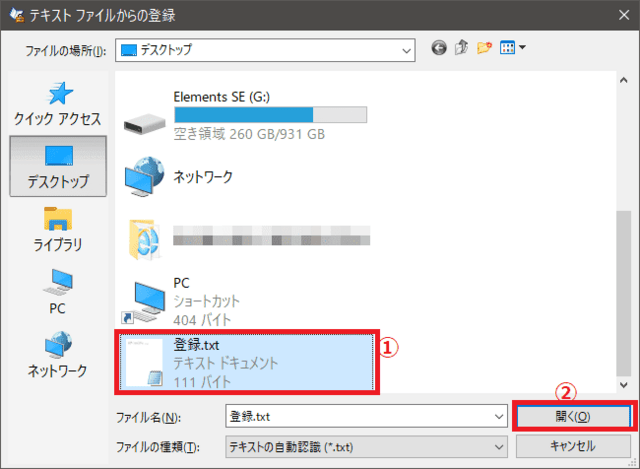
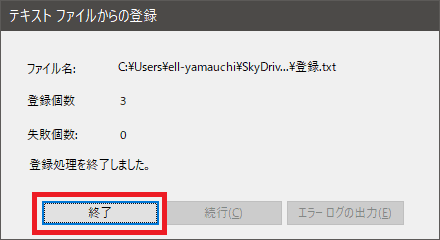
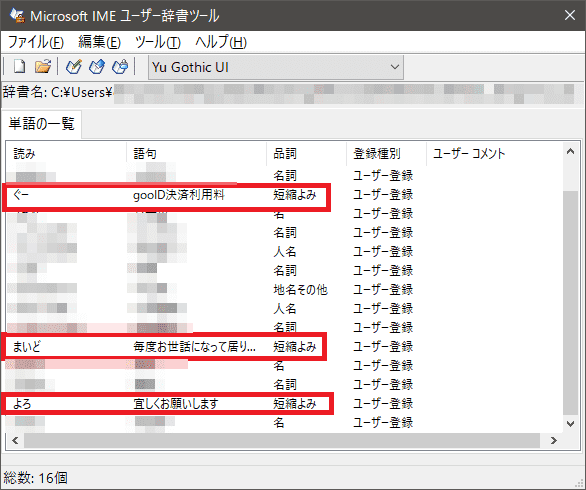
























※コメント投稿者のブログIDはブログ作成者のみに通知されます